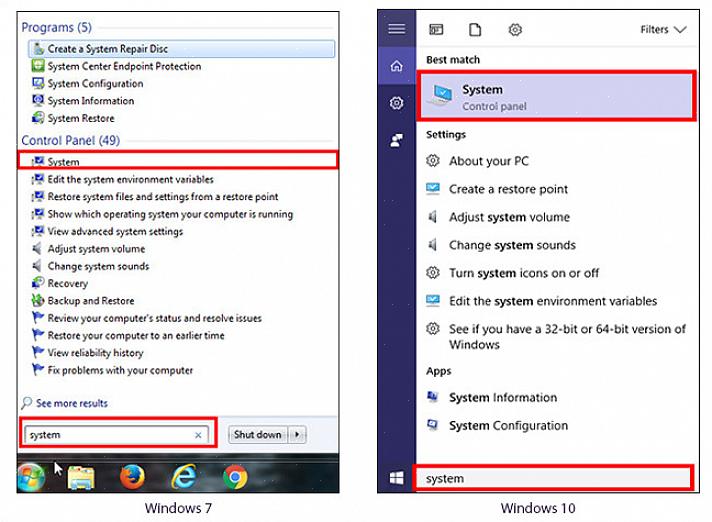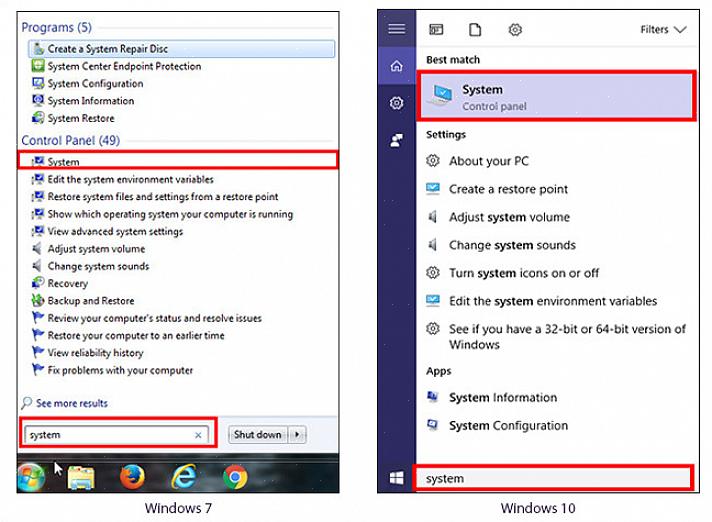לפני שתקרא לשירות, עליך להעיף מבט במחשב שלך. השכל הישר מעט יכול לעזור בפתרון בעיות פשוטות של חומרה ותוכנה.
שלב 1
לאתחל את המחשב. בעיות תוכנה רבות יתוקנו כשתעשה זאת.
שלב 2
בדוק את הכבלים. המקלדת לא עובדת? וודא שהוא מחובר לחשמל. האם העכבר אינו מגיב? בדוק את התקע שלך.
שלב 3
בדוק את מקור החשמל. חבר מנורה לאותו שקע המחובר למחשב שלך ותדע אם הציוד מסופק באנרגיה.
שלב 4
וודא שהמחשב והצג מחוברים לחשמל.
שלב 5
נתק את כל ההתקנים ההיקפיים. זה יכול לכלול את המדפסת או הסורק. ואז הפעל מחדש את המחשב.
שלב 6
האזן לצלילים יוצאי דופן. האם זה עובד במקרר (מאוורר)? האם הכונן הקשיח משמיע רעשים?
שלב 7
פתח את הארון. ראו כי אין כבלים מנותקים או מחוברים בצורה גרועה.
שלב 8
אתחל את המחשב מדיסק אתחול חיצוני. זה יכול להיות התקליטור שמגיע עם מערכת ההפעלה של המחשב שלך.
אם החלטת לבסוף להתקשר לשירות, כתוב תיאור מדויק של הבעיה ומה עשית כשזה קרה. כתוב את הודעות השגיאה שאתה רואה. נסה לשכפל את הבעיה בנוכחות הטכנאי.
היה ספציפי ככל האפשר כשאתה מדבר עם הטכנאי. לדוגמא: "בכל פעם שאני מפעיל את המחשב שלי מופיע סמל עם סימן שאלה. תקליטור הצלה עם המחשב מתחיל כרגיל."
מחשבים נוטים להתמוטט או "להיתלות" כאשר הדיסקים הקשיחים שלהם עמוסים מאוד. כדי לפנות מקום מחק את כל הקבצים המיותרים ואז זכור לרוקן את סל המיחזור.
כשאתה עובד על המחשב שלך, זכור לכבות אותו אך נתק את מייצב כבל החשמל. גע בשטח המקור לאדמה (עד המסה) לפני שמטפלים בכל מעגל הצוות ובכך תבטיח שכל פריקה תשפיע על רכיבי המכונה.
VLADIMIR PADILLA